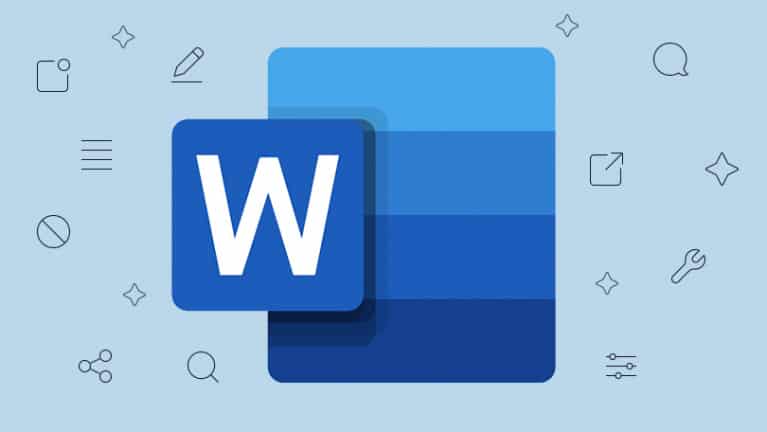911
Слово: активировать и использовать режим коррекции
Режим коррекции
Word очень помогает, когда над документом работают несколько человек. С ним изменения и комментарии ваших коллег хорошо видны всем. В этом уроке мы покажем вам, как активировать и использовать режим коррекции.
Активация и использование режима коррекции в Word
Активация и использование режима коррекции в Word
- Если вы закончили писать текст и хотите, чтобы он был исправлен или критически оценен экспертами, сохраните его в активированном режиме коррекции. Для этого выполните следующие действия:
- В меню Word откройте вкладку «Рецензирование» и активируйте команду «Отследить изменения» в кнопке «Отследить». Теперь символ и команда выделены синим цветом. Все, что удалено или добавлено, теперь по умолчанию отображается в документе красным или перечеркнутым красным цветом.
- В подменю «Показать разметку» вы можете выбрать, какие изменения должны отображаться в вашем тексте. Это становится видно, когда вы нажимаете на маленький треугольник рядом с «Показать разметку». Поставьте галочку напротив записей, исправления которых вы хотите видеть в документе.
-
Вы также можете изменить форматирование исправлений. Для этого перейдите в подменю «Показать разметку» и выберите пункт «Речевые пузырьки». По умолчанию установлено значение «Показывать в шарах только форматирование и комментарии». Например, если вы хотите видеть все изменения вне текста, поставьте галочку напротив пункта «Показывать изменения в шариках».
- Получив обратно исправленный и прокомментированный текст, вы можете решить, хотите ли вы применить все изменения напрямую или хотите проверить их шаг за шагом. Откройте подменю команды «Принять» на вкладке «Обзор» и определите там, как вы хотите действовать дальше.
- Возможно, у ваших корректоров также были замечания по содержанию текста. Их можно вставить, нажав на команду «Новый комментарий» в меню вкладки «Обзор». Теперь комментарий вставляется в позицию мыши в тексте.
- Если вы возвращаете закомментированный документ, вы можете переходить от комментария к комментарию с помощью команд «Предыдущий элемент» и «Следующий элемент» в кнопке «Комментарии».
MS OFFICE, MS Word, режим коррекции, GUIDE